大約4個月前,我在.rar文件夾中添加了一些重要文件。 但是現在,當我根據需要檢查文件時,無法打開它們。 RAR文件顯示一條消息,說明文件頭已損壞。 因此,現在可以提取我的RAR文件了嗎?
有時,它經常發生的事,你的RAR文件拒絕打開一條錯誤消息彈出說 “CRC32 失敗的”, “Checksum 錯誤”, “存檔意外結束”, 等等。通常,當您的文件損壞或損壞時,您將面臨這種RAR文件無法提取的情況。 RAR文件存檔通常在Internet上用作文件共享的壓縮文件。 而且,由於中斷或病毒感染,從互聯網上下載RAR文件時,RAR文件損壞的情況非常普遍。
如果要訪問此RAR文件的內容,則必須解壓縮.rar文件,即解壓縮該文件。 但是,如果您的RAR文件已損壞,則除非修復它們,否則將無法成功提取文件。 這是恢復損壞的RAR文件的唯一方法。
本文介绍了两种方法,您可以使用它们成功修复 RAR/ZIP 文件。 在继续之前,如果可能,您可以尝试再次下载文件,因为它可能会解决问题。 但是,如果重新下载也不能解决问题,那么您必须修复损坏、损坏或部分下载的 RAR 存档文件。
幸運的是,WinRAR允許您修復並提取損壞的RAR文件。 在本節中,您將了解如何使用WinRAR以兩種不同的方式來恢復損壞的RAR文件,即, Repair Archive 選項和 Extract To 選項.
WINRAR 修复选项是 WinRAR 软件中内置的文件修复功能。 它旨在修复 RAR 文件中的轻微损坏。
按照步骤了解如何使用 WINRAR 修复选项。
希望這種方法可以解決一些小錯誤。 但是,如果文件仍然損壞,則必須嘗試使用“提取到”選項來提取RAR文件。
有时,即使在使用 WinRAR 修复选项之后。 您的 WinRAR 文件可能仍然损坏。 值得庆幸的是,WinRAR 有一个选项可以让您提取损坏或损坏的 .rar 文件。
按照下面提到的步骤提取损坏的 .rar 文件
完成此過程後,您將能夠看到提取的文件。 但是,此過程適用於部分下載的文件以及存在一些小問題的文件。 有時,即使修復了RAR文件,也無法提取所有文件。 此外,如果此過程失敗,則RAR文件有可能進一步損壞。 因此,使用這種手動方式修復RAR文件的嘗試不會產生很大的效果。
那麼,現在,如何修復此損壞的.rar文件? 不用擔心 您可以使用專門用於修復此類損壞的RAR文件的Remo Repair RAR工具。
Remo Repair RAR 是最好,最好的實用工具之一,它配備了先進的算法,可以輕鬆修復所有版本的Windows操作系統(如Windows 10,Windows 8和8.1,Windows 7等)上損壞的RAR文件。 修復RAR文件後,該工具會創建一個新的正常運行的RAR文件,以確保源文件(即原始RAR文件)的安全。 它只是從復制的損壞文件中提取內容,將其保存在新文件中,然後修復該文件。
步 1: 下载并安装 Remo Repair RAR Windows PC 上的软件。
步 2: 使用 “Browse” 按钮以找到并选择您的 RAR 文件。
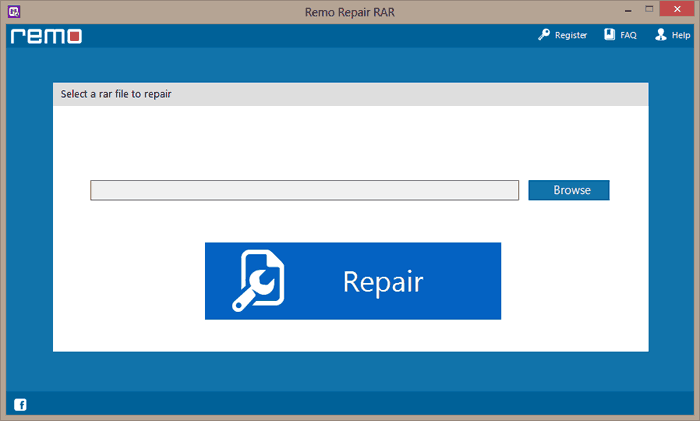
步 3: 点击 “Repair” 按钮开始修复过程。
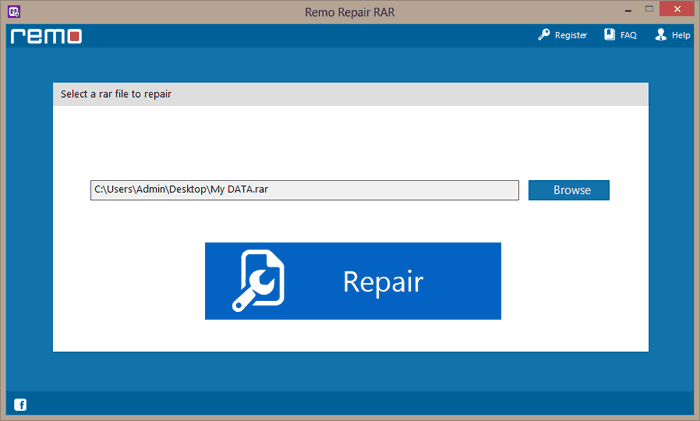
步 4: 有了这个,软件将开始扫描 RAR 文件,一旦修复过程结束 "Next" 然后会出现一个窗口,询问目标位置以保存丢失的数据,只需单击 "Select Folder" 按钮选择目标路径,如屏幕截图所示。
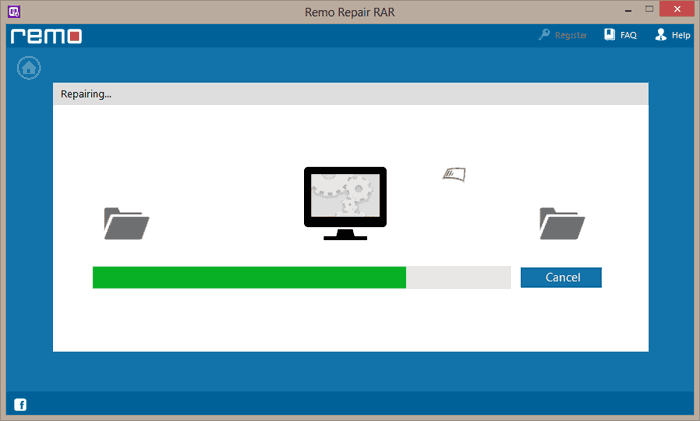
步 5: 选择位置,然后单击 "Save" 按钮以保存所有已修复的 RAR 文件及其完整内容。
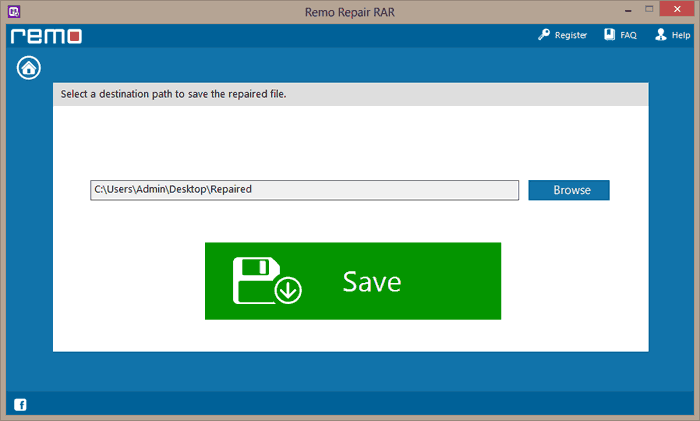
附加信息: 你擔心嗎 如何修復損壞的Word文件? 不用擔心,只需單擊給定的鏈接即可了解文件修復過程。
为了访问或查看 RAR 文件,您首先必须解压缩文件夹并提取文件。 但是,有时这些文件会损坏,这使得它们无法访问且难以提取,在这篇文章中,我们讨论了如何轻松提取最严重损坏的 RAR 文件。
希望这篇文章解决了你的问题。
1. 修复RAR文件访问被拒绝错误
2. 通过忽略 CRC 错误修复 RAR 文件 CRC 错误并提取 RAR 存档
3. 如何修复 WinRAR 无法解压文件?
4. 知道如何修复受密码保护的 RAR 文件
為什麼選擇 Remo?
100% 安全安全的
100% 的满意度擔保
10 Million+下載
免費技術支持
在線聊天24/7 支持